
时间:2020-12-25 02:56:38 来源:www.win10xitong.com 作者:win10
win10系统从发布到现在已经好多年了,各种问题也得到了解决。但是今天还是有用户说出现了win10图标双箭头怎么取消的问题,我们发现还是有很多用户会碰到win10图标双箭头怎么取消的情况。要是你同样因为win10图标双箭头怎么取消的问题而很困扰,小编在这里先给出一个解决这个问题的步骤:1.右键点击该文件夹,在下拉列表选择“属性”。2.在弹出窗口点击“高级”按钮就能很轻松的解决了,我们下面一起来看看更详细的win10图标双箭头怎么取消的详尽解决技巧。
具体方法:
1.右键单击文件夹,并从下拉列表中选择属性。
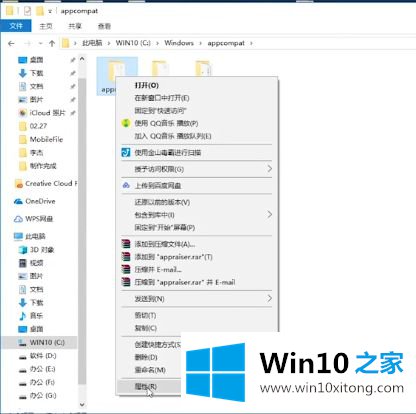
2.单击弹出窗口中的“高级”按钮。
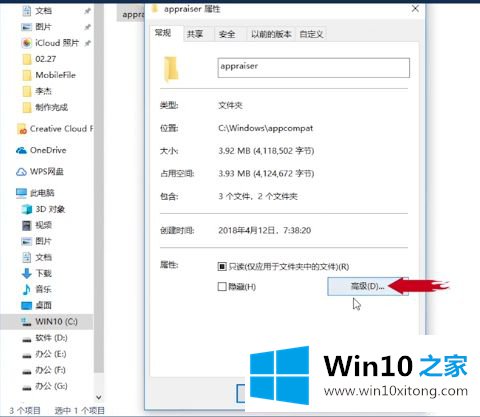
3.取消选中“压缩内容以节省磁盘空间”和“加密内容以保护数据”选项。
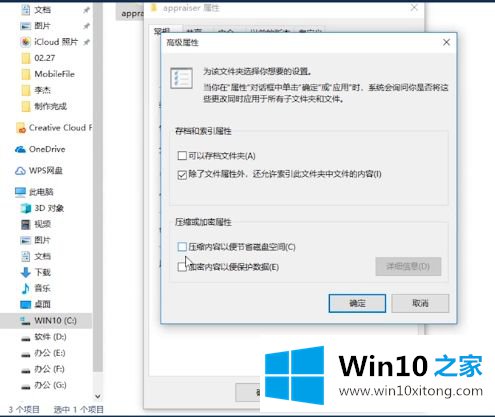
4.单击“确定”按钮移除蓝色双箭头。
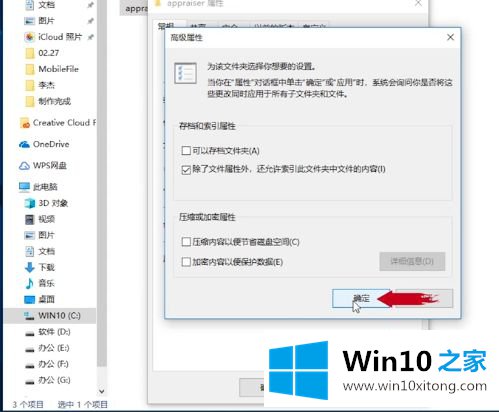
以上是隐藏win10图标蓝色双箭头的方法。需要的用户可以按照边肖的步骤操作,希望对大家有帮助。
上面的内容就详细的给大家说了win10图标双箭头怎么取消的详尽解决技巧,很希望能够帮助大家。另外本站还有windows系统下载,如果你也需要,可以多多关注。